Introdução
Os smartphones da Samsung vêm com uma série de aplicativos e serviços pré-instalados projetados para melhorar a experiência do usuário. Um desses serviços é o Samsung Push Service, que garante que você receba notificações essenciais dos aplicativos da Samsung. Embora possa ser útil, nem todos apreciam essas notificações, que às vezes podem ser frequentes e distrativas. Se você achar essas notificações irritantes, há uma boa notícia: você pode desativá-las. Este blog irá guiá-lo através do processo de desativação das notificações do Samsung Push Service, oferecer abordagens alternativas para gerenciar notificações e resolver problemas comuns.
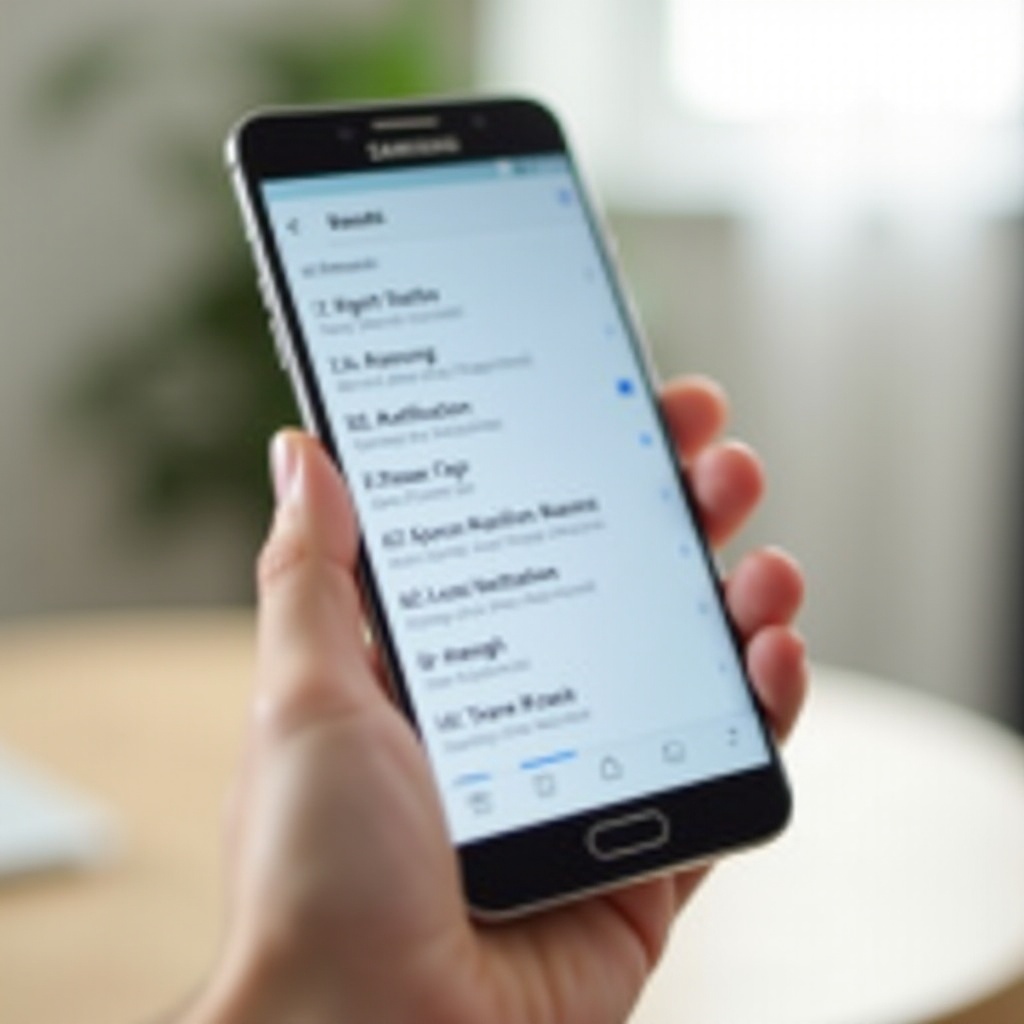
O que é o Samsung Push Service?
O Samsung Push Service é um serviço de sistema instalado em dispositivos Android da Samsung para entregar notificações de aplicativos da Samsung. Isso inclui notificações de atualizações, ofertas promocionais e outras informações que a Samsung considera necessárias para os usuários. O serviço garante que você se mantenha informado sobre desenvolvimentos importantes relacionados aos aplicativos e serviços da Samsung. No entanto, muitos usuários acham as notificações invasivas e irrelevantes para suas necessidades, então há um interesse significativo em desativar este serviço.
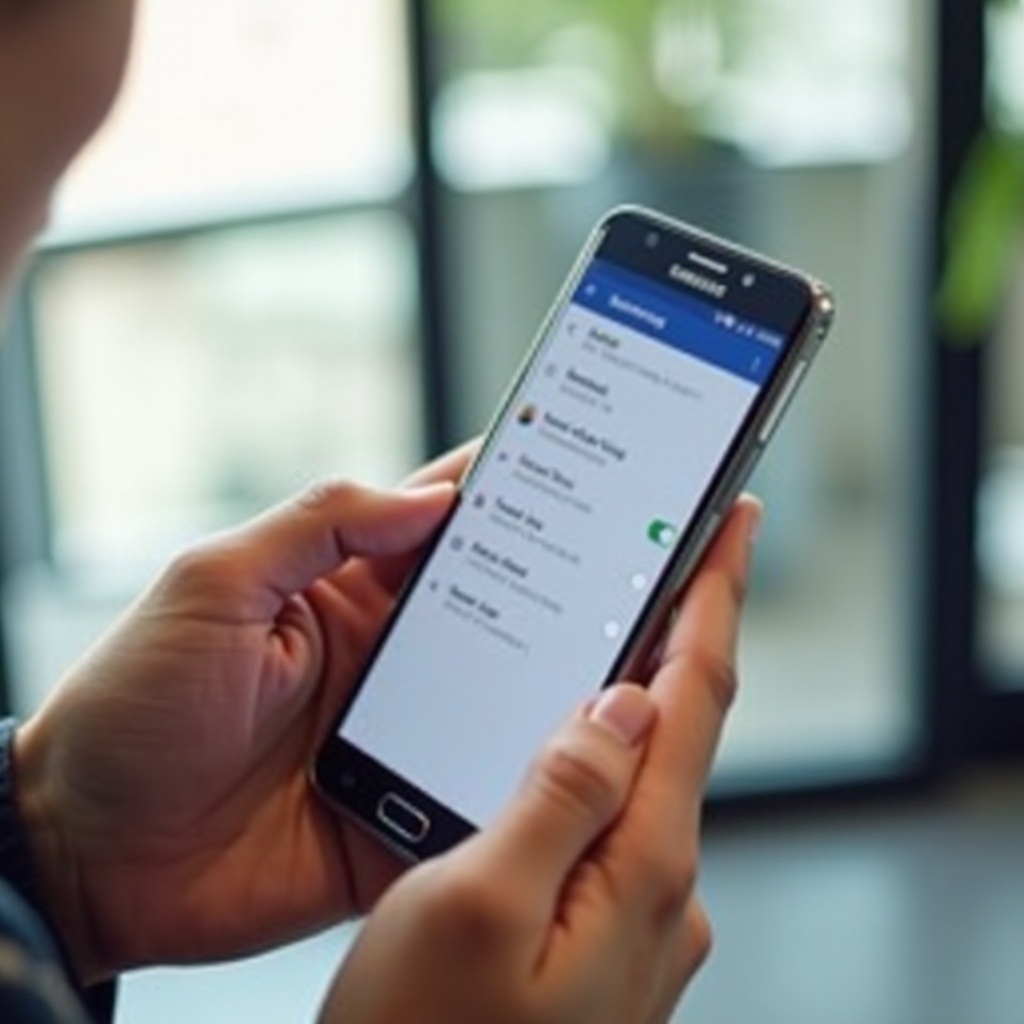
Por que Você Pode Querer Desativar o Samsung Push Service
Notificações contínuas do Samsung Push Service podem ser disruptivas. Muitos usuários acham esses alertas desnecessários, levando à fadiga de notificação. Além disso, notificações constantes podem drenar a bateria do seu telefone mais rapidamente e consumir dados. Para aqueles que preferem uma experiência de smartphone mais limpa e focada, desativar essas notificações torna-se uma opção atraente. Ao desativar as notificações do Samsung Push Service, você pode reduzir a desordem na barra de notificações e conservar bateria e uso de dados.
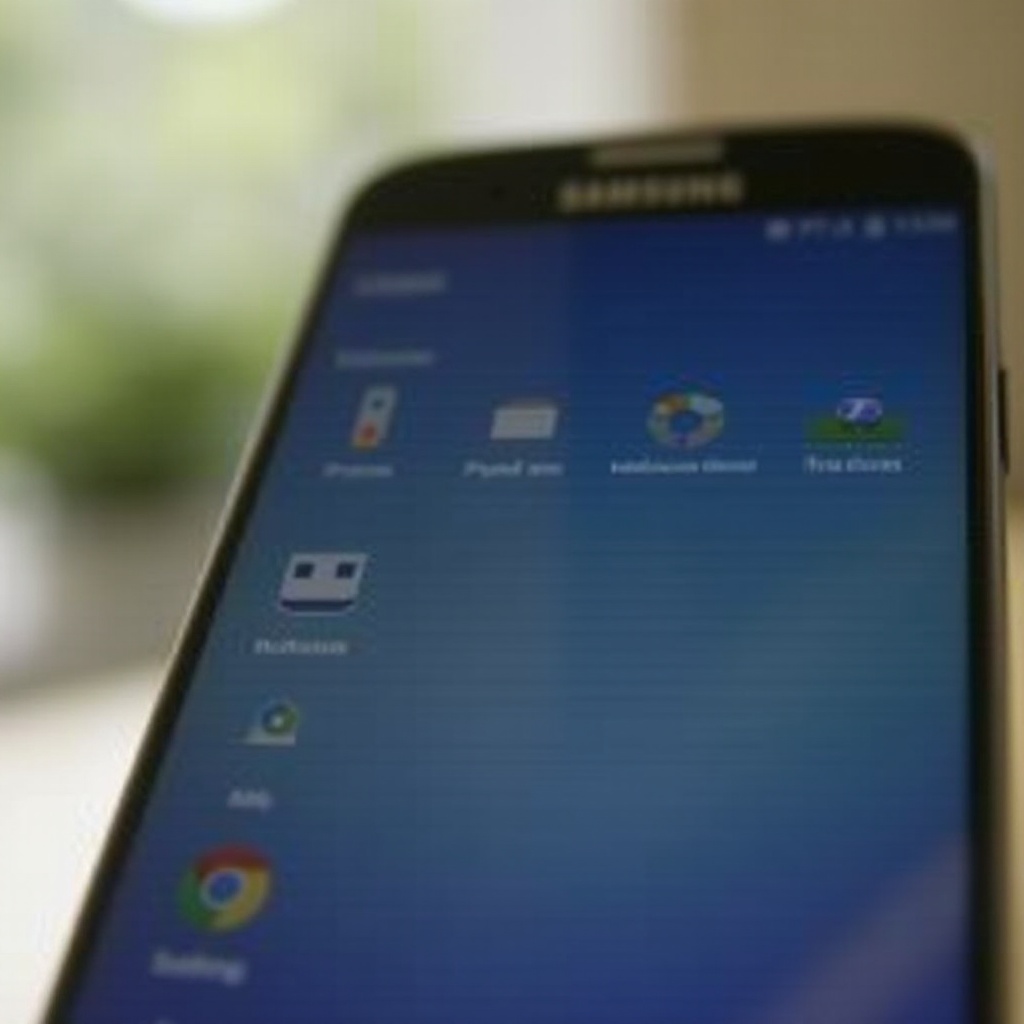
Como Desativar as Notificações do Samsung Push Service
Desativar as notificações do Samsung Push Service é um processo simples. Siga estes passos para liberar sua barra de notificações de alertas desnecessários:
Acessando as Configurações do Dispositivo
- Desbloqueie seu dispositivo Samsung.
- Deslize de cima para baixo na tela para abrir o painel de notificações.
- Toque no ícone de engrenagem para abrir o menu de Configurações.
Navegando Para Apps/Aplicativos
- No menu de Configurações, role para baixo e toque em ‘Apps’ ou ‘Aplicações’, dependendo do modelo do seu dispositivo.
- Isso abrirá uma lista de todos os aplicativos instalados no seu dispositivo.
Encontrando o Samsung Push Service
- Role pela lista para encontrar ‘Samsung Push Service.’
- Toque nele para abrir os detalhes do aplicativo.
Desativando Notificações
- Na página de detalhes do aplicativo, procure a opção ‘Notificações.’
- Toque nela para abrir as configurações de notificação para o Samsung Push Service.
- Desative as notificações ou selecione tipos específicos para desativar.
Seguindo esses passos, você desativará efetivamente as notificações enviadas pelo Samsung Push Service, resultando em uma experiência de usuário menos desordenada e menos distrativa.
Abordagens Alternativas para Gerenciar Notificações
Embora desativar as notificações do Samsung Push Service reduza interrupções, há outros métodos para gerenciar notificações no seu dispositivo Samsung.
Usando Modos de Economia de Energia
Modos de economia de energia podem restringir atividades em segundo plano e notificações para conservar a vida útil da bateria. Ativar o modo de economia de energia não só ajuda a economizar bateria, como também reduz a frequência das notificações, incluindo aquelas do Samsung Push Service. Basta ir em Configurações > Bateria > Modo de Economia de Energia e ativá-lo.
Personalizando Configurações de Notificação para Outros Apps
Para garantir que você seja alertado apenas sobre o que é mais importante, você pode personalizar as configurações de notificação para aplicativos individuais. Vá em Configurações > Apps, selecione o app e toque em ‘Notificações.’ Aqui, você pode ajustar quais notificações deseja ver, garantindo que apenas alertas importantes cheguem até você.
Resolução de Problemas Comuns
Mesmo após desativar as notificações do Samsung Push Service, você pode encontrar alguns problemas que precisam ser resolvidos.
Notificações Reaparecendo
Se as notificações reaparecerem, certifique-se de que as desativou corretamente. Às vezes, atualizações do sistema reativam notificações, então revisitar as configurações e garantir que estão desativadas pode ajudar.
Outros Alertas Irritantes
Se outros aplicativos estão enviando notificações frequentes, siga o mesmo processo para desativar ou personalizar notificações para esses aplicativos específicos através do menu de Configurações. Isso proporcionará uma experiência mais harmoniosa com menos interrupções.
Reativar Notificações Se Necessário
Se você decidir que gostaria de receber notificações do Samsung Push Service novamente, o processo é simples. Basta refazer seus passos até a página de detalhes do app e reativar as notificações. Essa flexibilidade garante que você possa adaptar suas preferências de notificação conforme necessário.
Conclusão
Gerenciar notificações de forma eficaz é crucial para manter uma experiência de smartphone suave e focada. Desativar as notificações do Samsung Push Service pode reduzir significativamente as distrações e conservar a vida útil da bateria. Além disso, utilizar modos de economia de energia e personalizar notificações para outros aplicativos personaliza ainda mais o uso do seu dispositivo. Se surgirem problemas, a resolução pode ajudar a resolvê-los rapidamente. Em última análise, o objetivo é otimizar seu dispositivo de acordo com suas preferências, garantindo um ambiente equilibrado e amigável para o usuário.
Perguntas Frequentes
Isto Vai Afetar o Desempenho do Meu Telefone?
Desativar as notificações do Serviço de Push da Samsung não afetará o desempenho geral do seu telefone. Simplesmente para que as notificações do aplicativo específico apareçam, resultando em menos interrupções.
Posso Ainda Receber Atualizações Importantes?
Sim, desativar as notificações do Serviço de Push da Samsung não impede que o serviço funcione. Você ainda receberá atualizações essenciais; você precisa verificar manualmente as notificações relacionadas a atualizações quando necessário.
E Se Eu Quiser Reativar o Serviço?
Reativar as notificações do Serviço de Push da Samsung é simples. Vá para Configurações > Aplicativos > Serviço de Push da Samsung > Notificações e ative-as novamente. Este processo garante que você mantenha a flexibilidade com suas preferências de notificações.
